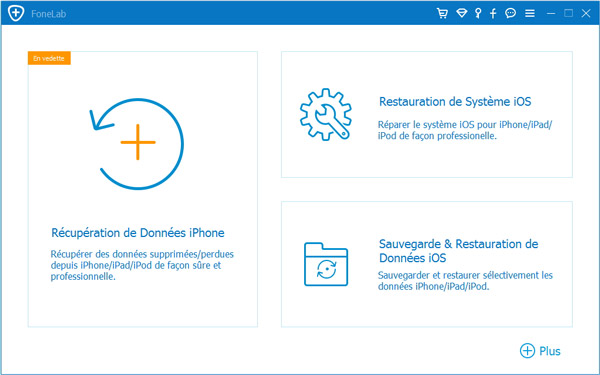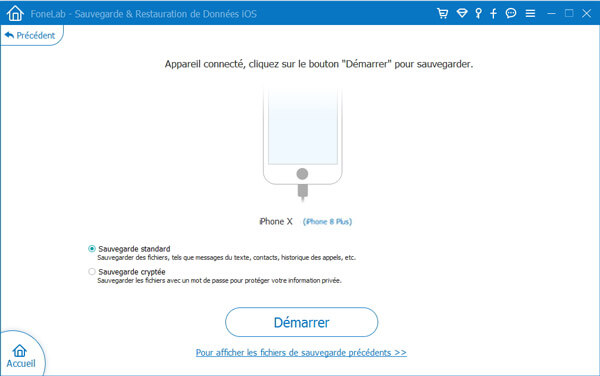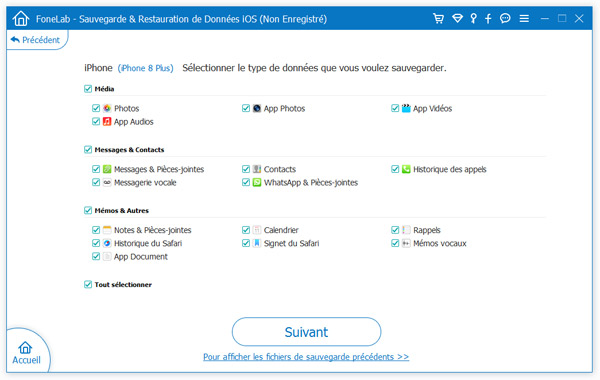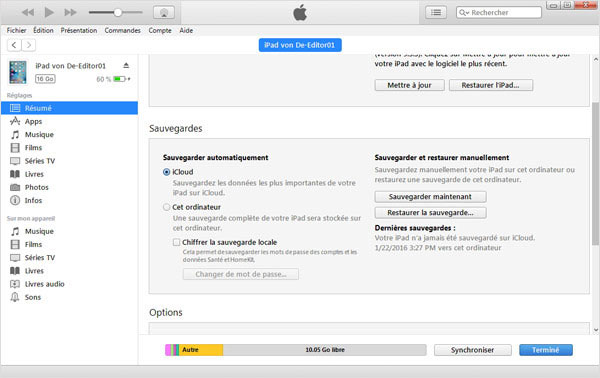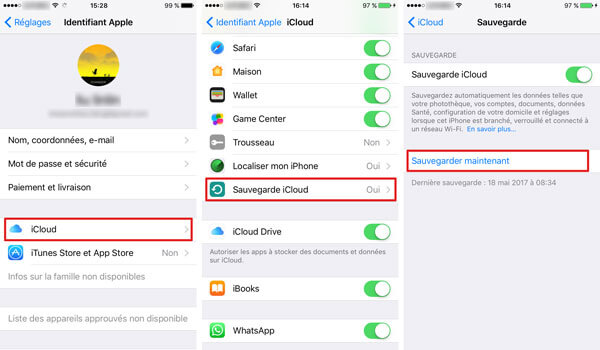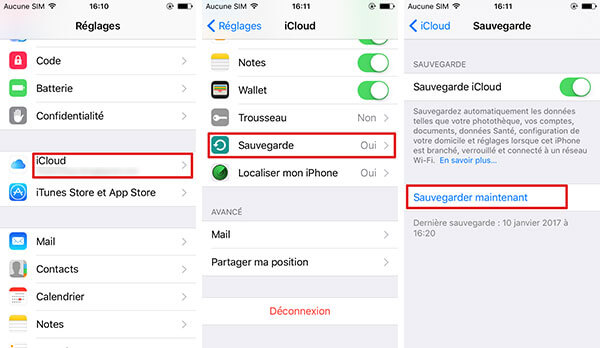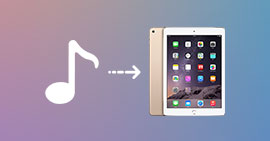Comment sauvegarder iPad facilement avec iTunes/iCloud ou sur PC
iPad est un outil pratique pour les utilisateurs qui aiment traiter des documents, jouer des jeux ou voir des films sur un périphérique portable. Alors, il arrive que les données sur iPad perdent en raison de la suppression par erreur. Il est conseillé de sauvegarder iPad régulièrement pour éviter une perte de données importantes. Dans cet article, on vous présente 4 méthodes de sauvegarder iPad, respectivement avec logiciels de sauvegarde, iTunes et iCloud. Vous pouvez en sélectionner un selon votre besoin personnel.

Méthode 1. Sauvegarder iPad avec FoneTrans
Vous pouvez trouver beaucoup de logiciels de transfert iOS tiers sur Internet qui sont destinés à faciliter votre opération de gérer les appareils iOS, y compris iPad, iPhone et iPod. Ici, on vous présente FoneTrans développé par Aiseesoft, qui vous permet de sauvegarder des données iPad vers PC/Mac, de transférer des données PC/Mac vers iPad et de transférer des données entre les iPad différents. Voici le guide de sauvegarder iPad avec FoneTrans en détail. Tout d'abord, téléchargez et installez FoneTrans sur votre ordinateur.
FoneTrans
- Sauvegarder les données iPad sur l'ordinateur Windows ou Mac.
- Transférer les données entre les appareils iOS facilement
- Prendre en charge tous les types de fichiers courants, tels que Musique, photos, vidéos, podcasts, etc.
Étape 1Scanner votre iPad à sauvegarder
Exécutez FoneTrans et connectez votre iPad à l'ordinateur. Après la connexion avec succès, vous pouvez trouver votre appareil sur l'interface principale de ce programme. Les données sur voter iPad vont être classées en 6 catégories, ce sont Média, Liste de lecture, Photos, Livres, Contacts et SMS.

Étape 2Sauvegarder iPad sur l'ordinateur
Cliquez sur la catégorie que vous voulez sauvegarder, vous pouvez visualiser les données de cette catégorie sur l'interface principale. Pour les fichiers média, vous pouvez les lire directement par un double clic; pour les photos, il vous permet aussi de les visionner en pleine taille par un double clic. Cochez les fichiers à sauvegarder, et puis, cliquez sur Exporter vers > Exporter vers le PC.

Attendez un peu, le processus de sauvegarde iPad va prendre du temps selon la taille des données choisies. Après la sauvegarde, vous pouvez visualiser les données par ouvrir le dossier de sortie facilement.
Avec FoneTrans, vous pouvez aussi restaurer votre sauvegarde vers iPhone/iPad rapidement sans souci la perte des données.
Méthode 2. Sauvegarder iPad avec un logiciel de sauvegarde professionnel
Par rapport à FoneTrans, FoneLab - Sauvegarde & Restauration de Données iOS est un logiciel de sauvegarde plus professionnel qui vous permet de sauvegarder gratuitement presque toutes les données sur votre iPad, y compris sauvegarder les conversations WhatsApp et les historique des appels, etc.
Maintenant, téléchargez et installez le logiciel FoneLab - Sauvegarde & Restauration de Données iOS sur votre ordinateur et suivez les étapes pour sauvegarder votre iPad.
Sauvegarde & Restauration de Données iOS
- Sauvegarder les données iPad/iPhone/iPod sur ordinateur.
- Restaurer les données de la sauvegarde vers votre iPad/iPhone/iPod
- Supporter 20 types de données sur l'appareil iOS
- Pré-visualiser les données avant de les sauvegarder
Étape 1Démarrer le logiciel de sauvegarde
Après avoir installé FoneLab, exécutez-le. Sur l'interface principal, il y a trois modules, sélectionnez le module Sauvegarde & Restauration de Données iOS > Sauvegarder de Données iOS.
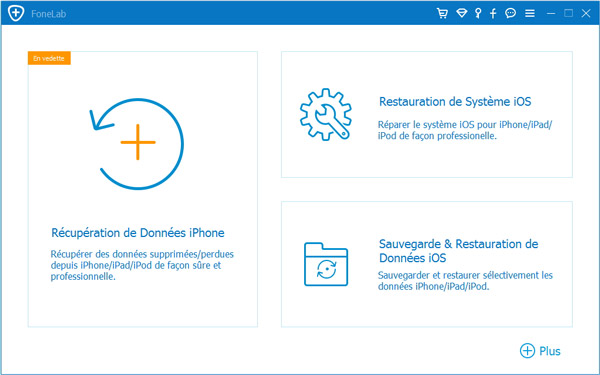
Étape 2Connecter votre iPad à l'ordinateur
Connectez votre iPad à l'ordinateur, le logiciel va détecter automatiquement votre appareil. Ensuite, vous avez deux options pour sauvegarder votre iPad: Sauvegarde standard et Sauvegarde cryptée, sélectionnez le mode de sauvegarde que vous voulez et cliquez sur Démarrer.
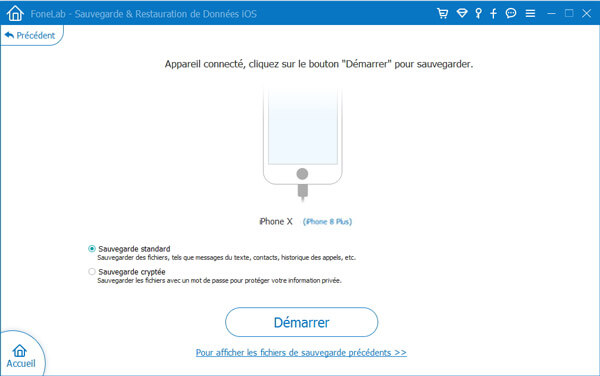
Étape 3Sélectionner les types de données à sauvegarder
Sur l'interface suivante, vous pouvez sélectionner les types de données que vous souhaitez sauvegarder, ensuite, appuyez sur le bouton Suivant pour commencer le processus de sauvegarde iPad.
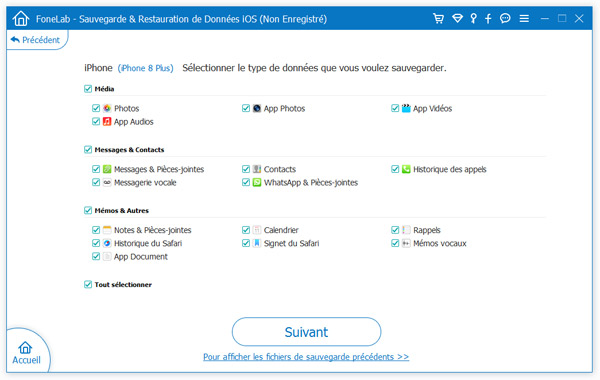
Note: Le logiciel possède deux autres fonctions, Récupération de Données iPhone vous permet de récupérer les données supprimées sur appareil iOS, et Restauration de Système iOS peut vous aider à réparer le système d'exploitation iOS, par exemple, réparer un iPhone désactivé.
Méthode 3. Sauvegarder iPad avec iTunes
iTunes n'est pas étranger pour les utilisateurs des appareils iOS, mais pour les débutants, c'est un outil un peu compliqué. Voici un petit guide de sauvegarder iPad avec iTunes.
Étape 1 Connecter iPad à sauvegarder
Installez iTunes de la dernière version et installez-le sur votre ordinateur. Connectez votre iPad, iTunes va reconnaître votre iPad automatiquement, après la connexion avec succès, vous pouvez trouver la petite icône de votre iPad sur l'interface iTunes en haut à gauche.
Étape 2 Sauvegarder iPad sur iTunes
Cliquez sur l'icône de votre iPad, vous pouvez trouver l'information sur votre iPhone et les fichiers dans cet appareil sur l'interface. Trouvez la zone Sauvegardes, cochez l'option Cet ordinateur, et puis, cliquez sur Sauvegarder maintenant pour commencer à sauvegarder votre iPad sur iTunes. Attendez un peu, quand il est terminé, vous pouvez voir votre sauvegarde iTunes.
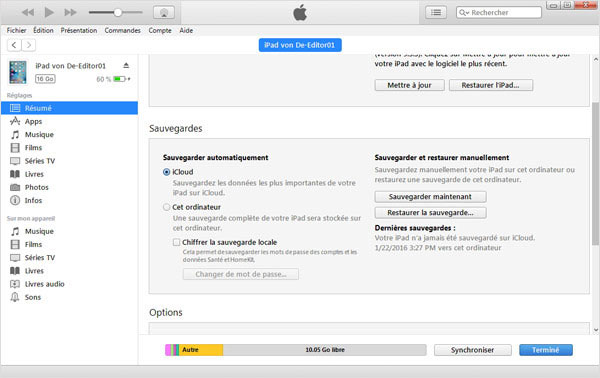
Méthode 4. Sauvegarder iPad avec iCloud
Par comparaison avec iTunes, iCloud est un service plus jeune qui est plutôt utilisé pour partager les données entre les appareils Mac OS ou iOS différents et libérer l'espace de votre appareil. De toute façon, c'est aussi un moyen pour sauvegarder iPad. Pour sauvegarder iPad avec iCloud, il faut la connexion Wi-Fi et assez de l'électricité. De plus, la manipulation est différente selon la version iOS.
➤ Pour les utilisateurs iPad avec iOS 10.3 ou version ultérieure : Accédez à Réglages > Votre Nom > iCloud > Sauvegarde iCloud > touchez Sauvegarder maintenant.
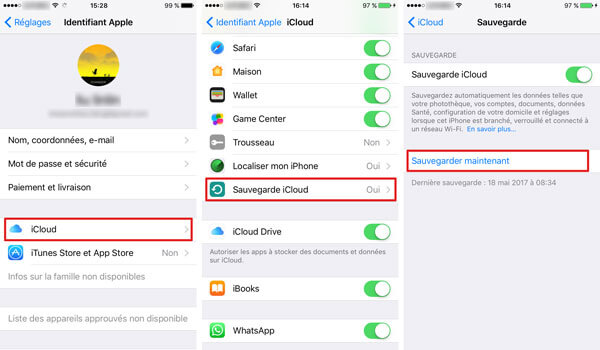
➤ Pour les utilisateurs iPad avec iOS 10.2 ou version antérieure : Allez à Réglages > trouvez et tapez iCloud > Sauvegarde > activez Sauvegarde iCloud, touchez Sauvegarder maintenant.
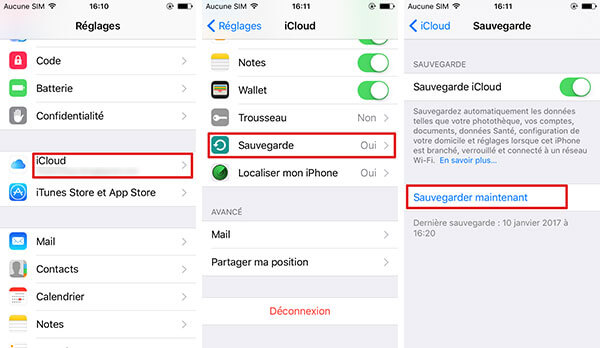
Comme la sauvegarde iPad avez iCloud ne vous permet pas de sélectionner les données à sauvegarder, et cette méthode dépend aussi de la qualité de connexion Wi-Fi dans une grande mesure, il faut souvent beaucoup de temps si vous choisissez de sauvegarder votre iPad avec iCloud.
Conclusion
Voici les 4 méthodes de sauvegarder iPad que nous voulons vous présenter. FoneTrans et FoneLab vous permet de pré-visualiser et sélectionner les types de fichiers avant la sauvegarde. Et vous pouvez restaurer les données de la sauvegarde vers votre iPad/iPhone/iPod avec ces deux logiciels.
Que pensez-vous de cet article ?
Excellent
Note : 4,7 / 5 (basé sur 42 votes)